随着 StoreSEO 应用程序,你现在可以 自定义社交媒体预览 您的 Shopify 产品,这将帮助您有效地在 Facebook、Twitter 和 Google 搜索结果页面上显示详细信息。您甚至可以使用 StoreSEO 的此功能选择在 Facebook 和 Twitter 上显示哪些图像。
如何定制产品的社交媒体预览? #
在开始之前,请确保您已在 Shopify 产品商店中创建了产品列表。请按照以下分步指南了解如何 自定义社交媒体预览 与 StoreSEO 合作。
步骤 1:选择并安装 StoreSEO 应用程序 #
首先,转到 “应用程序” 在 Shopify 上选择“StoreSEO”应用。然后按照本指南中的说明安装 StoreSEO 应用程序.
步骤 2:从 StoreSEO 仪表板转到产品列表
现在点击'产品' 从 StoreSEO 仪表板中单击“Shopify 商店”选项卡,找到所有 Shopify 产品及其详细信息。在产品详细信息旁边,单击“使固定'按钮自定义社交媒体预览文本。
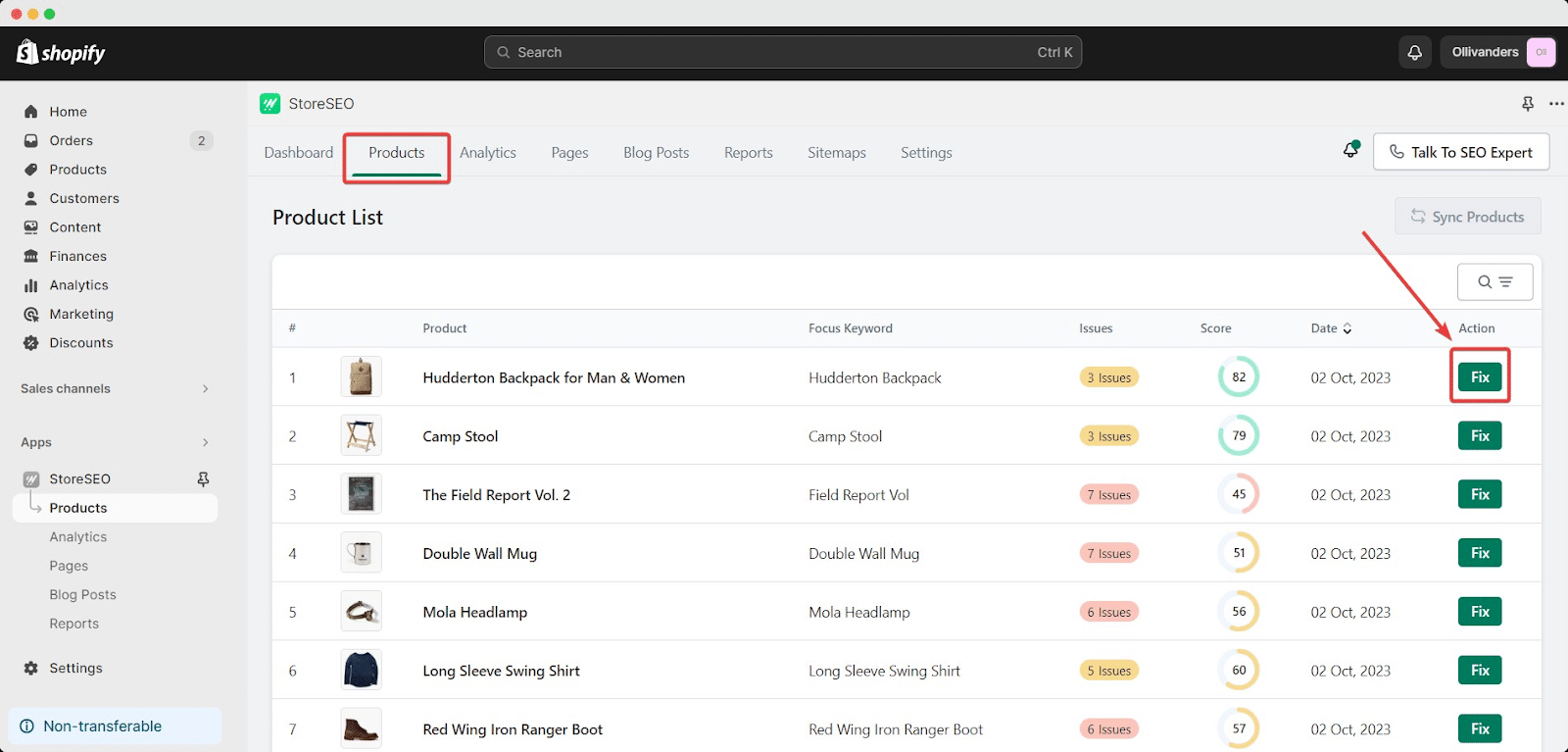
您可以从“常规搜索引擎优化' 标签。
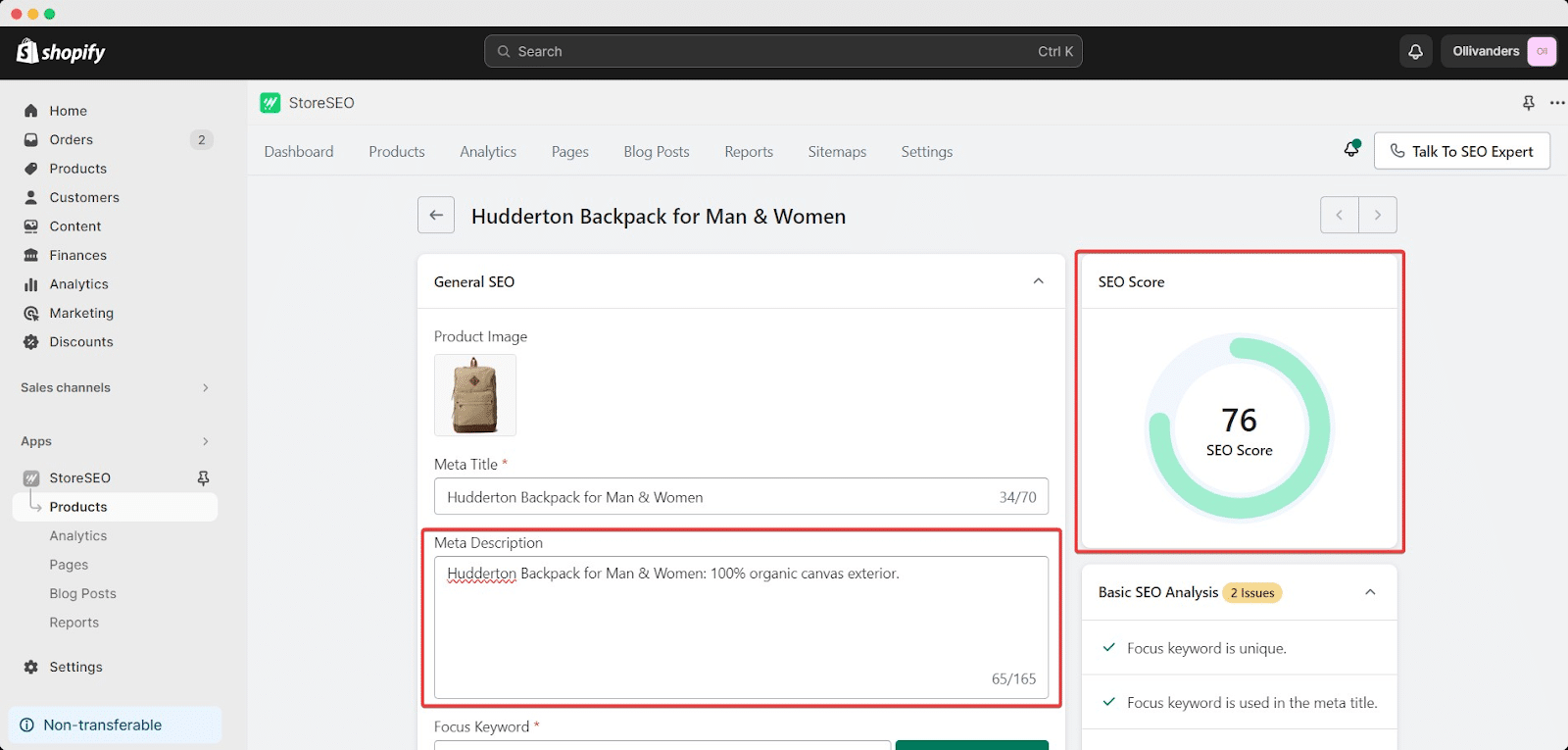
添加元描述后,您将立即看到整体 SEO 分数提升的效果。
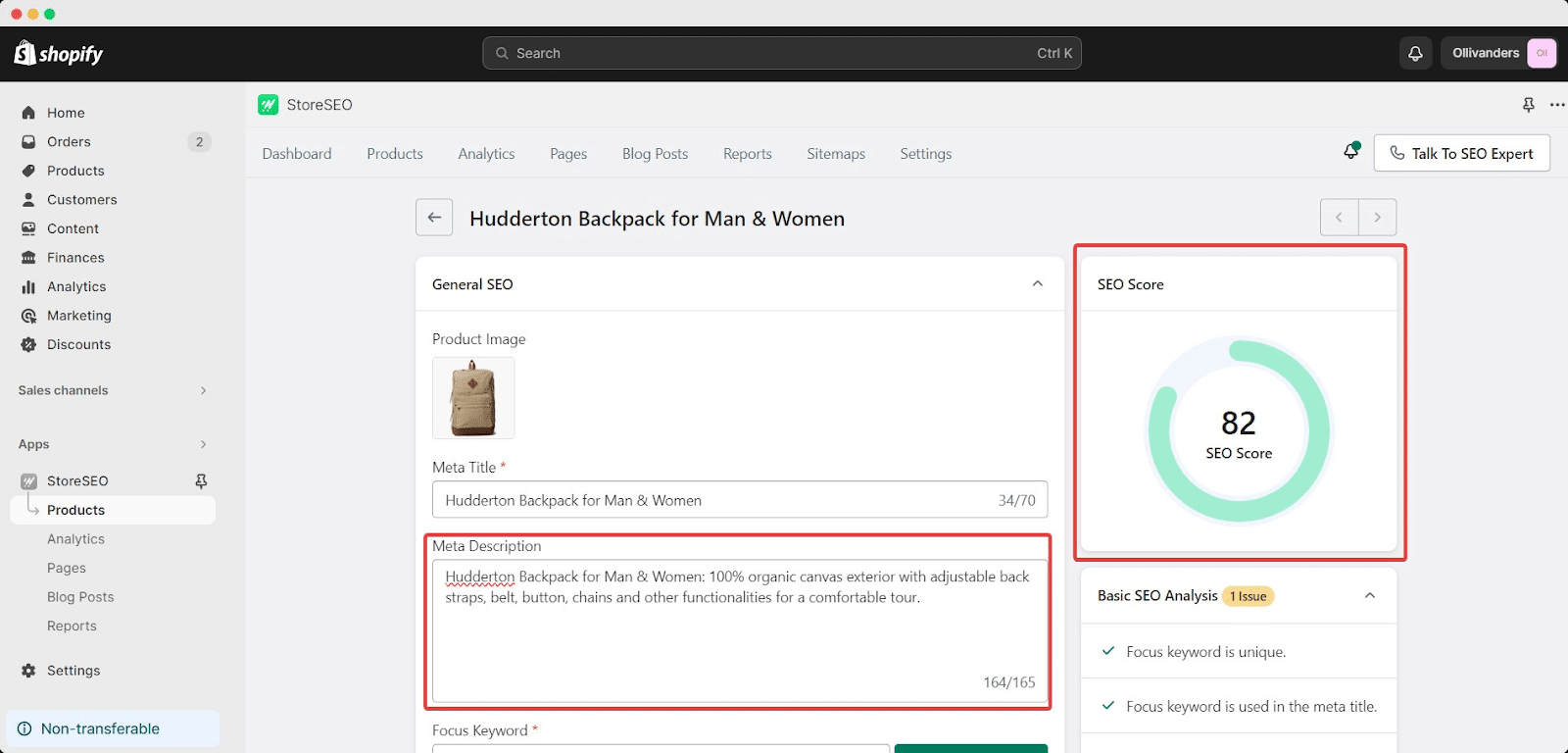
点击“保存更改' 按钮保存进度。现在来到 '预览片段'选项卡并查看您刚刚所做的更改。
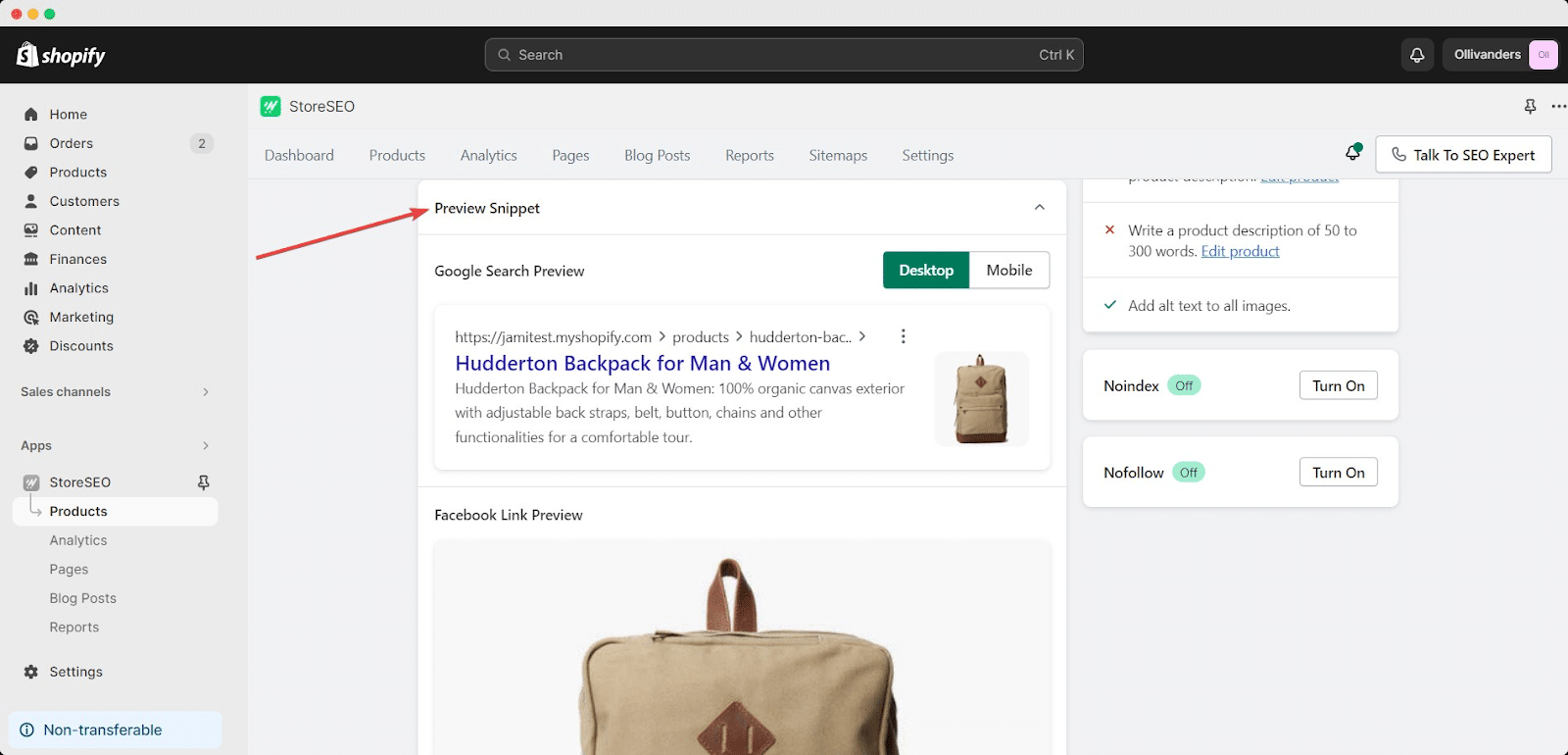
步骤 3:使用 StoreSEO 自定义社交媒体预览 #
点击“使固定'按钮,您需要导航至 “预览片段” 标签来定制社交媒体预览。
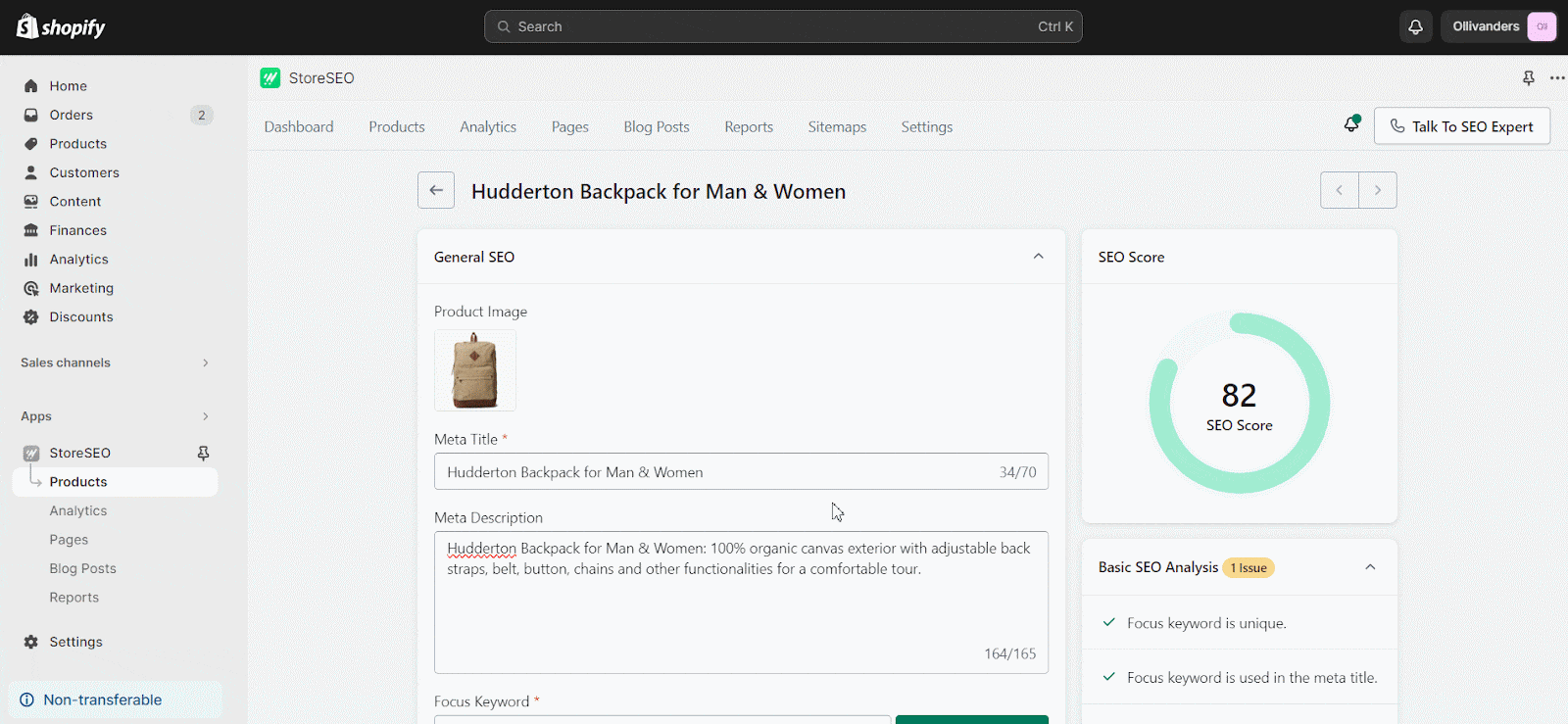
从这里,您可以切换按钮以查看移动视图和桌面视图。您还可以查看 Google 搜索预览、Facebook 链接预览和 Twitter 链接预览文本。
如果您想更改预览图像 “Facebook 链接预览” 和 'Twitter 链接预览'选项,您可以通过单击同一“预览片段”部分中的 “更改 Facebook 图片”和“更改 Twitter 图片” 按钮。
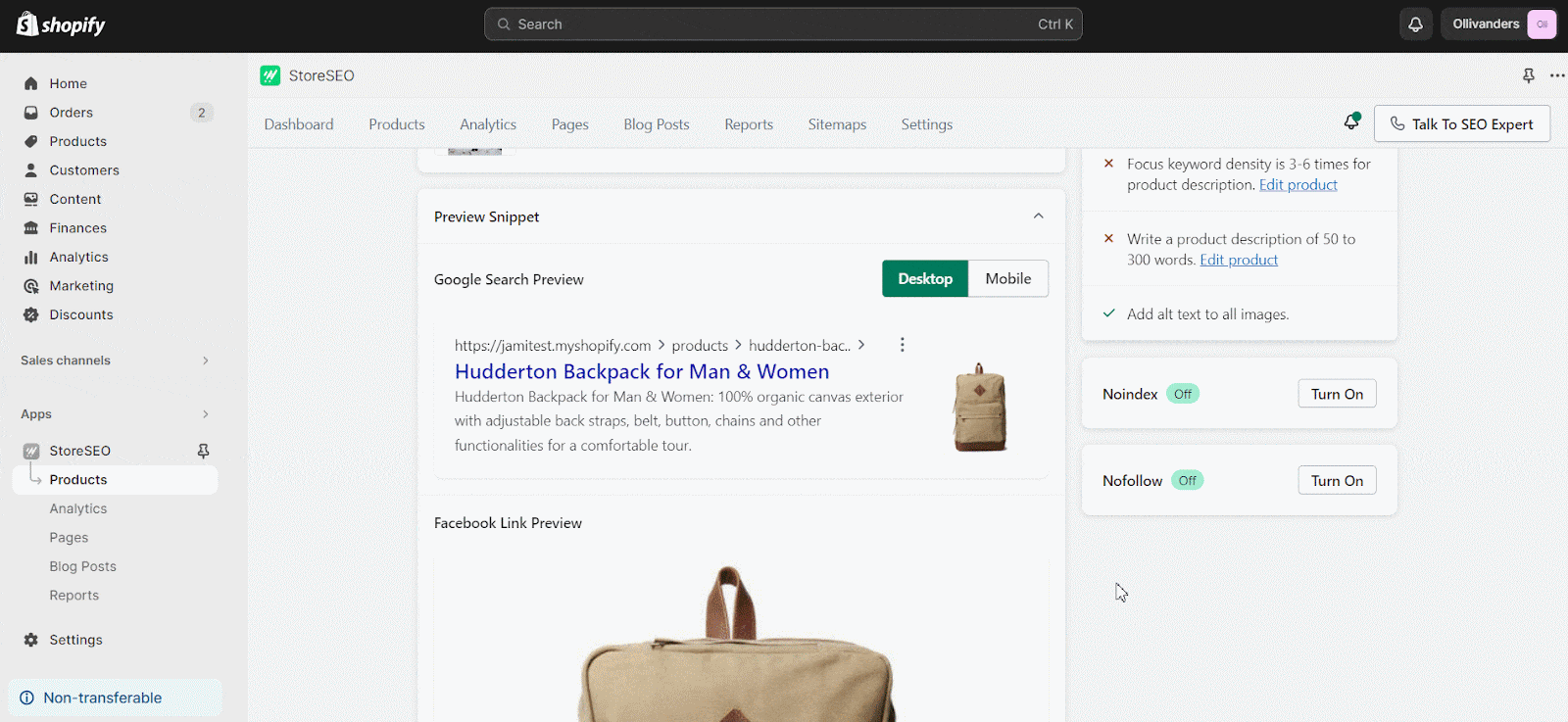
这就是使用 StoreSEO 应用轻松定制社交媒体预览的方式。需要帮助吗?请随时联系我们 专门的支持团队 对于任何类型的查询。









